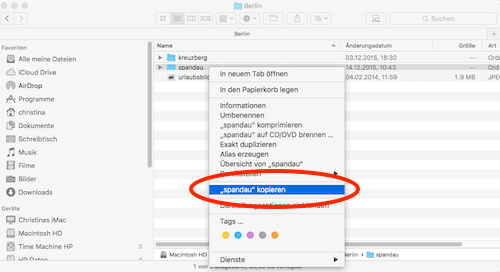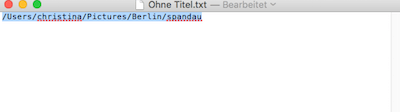Wie man am Mac einen Dateipfad kopieren kann
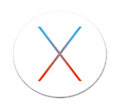
Wer mit Mac OS El Capitan unterwegs ist hat es einfach: Um Ordner- oder Dateipfade zu kopieren, braucht man nur in den Finder zu gehen und sich die Datei oder den Ordner herauszusuchen, dessen Pfad bzw. Namen man kopieren möchte.
Man markiert die Datei oder den Ordner und macht dann einen Rechtsklick, um das Kontextmenü aufzurufen. (Alternativ ruft man dieses mit ctrl + Klick auf.)
Im Kontextmenü erscheint jetzt der Eintrag „xy kopieren“. Wenn man nun noch zusätzlich die alt-Taste (=Wahltaste) drückt, verwandelt sich dieser Befehl in „xy als Pfadname kopieren“.
Klickt man auf diesen Menüeintrag, wird der Pfadname in die Zwischenablage kopiert. Jetzt braucht man nur noch ein Textdokument zu öffnen und kopiert dort mit cmd + V den Pfadnamen hinein. Fertig.
Wer El Capitan nicht auf seinem Mac installiert hat und noch mit einem älteren Betriebssystem von Apple arbeitet, geht so vor:
Öffnen Sie Textedit.
Wählen Sie den Ordner oder die Datei im Finder aus, dessen Name kopiert werden soll und ziehen diese per Drag & Drop mit der Maus in das Textedit-Fenster hinein.
Damit das Ganze auch funktioniert, muss man in Textedit das Format vorab in reinen Text umwandeln. Das geht sehr einfach mit Hilfe der Tastenkombination cmd + umschalt + T
Viel Spaß beim Nachmachen!
Dateipfade am Mac kopieren – Gibt es hier auch als Videotutorial